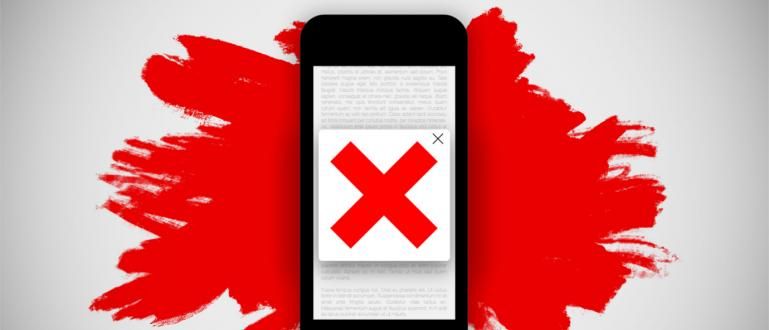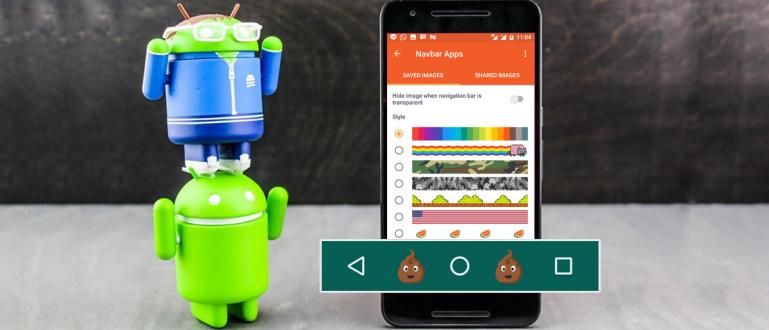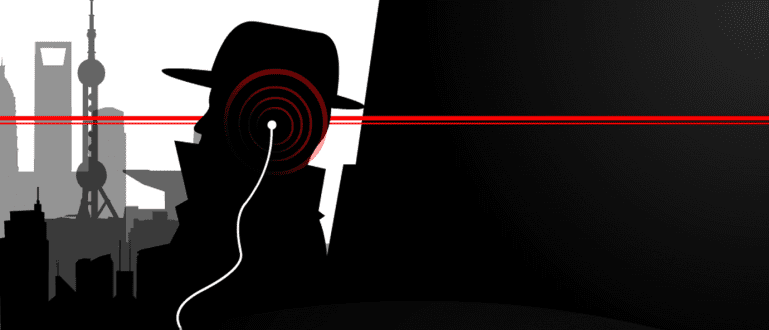Drukāšana no HP atvieglos dokumentu drukāšanu, nepārsūtot datus uz klēpjdatoru. Lūk, kā drukāt, izmantojot Android vai iOS mobilo tālruni.
Kā drukāt no HP ievērojami atvieglo daudzus viedtālruņu lietotājus, neatkarīgi no tā, vai tie ir studenti, studenti, darbinieki vai uzņēmēji.
Arvien sarežģītākām tehnoloģijām dažreiz nepieciešamie faili jau atrodas viedtālrunī, nevis datorā vai klēpjdatorā.
Protams, tas būs sarežģīti, ja vispirms ir jāpārsūta dati uz klēpjdatoru, lai tos izdrukātu, vai ne? Šim nolūkam varat drukāt failus tieši no HP.
Tad kā drukāt no tālruņa uz printeri? Neesiet apmulsuši! Šoreiz Jaka paskaidros, kā drukāt, izmantojot HP, kas ir patiešām vienkārši!
Kā drukāt, izmantojot HP visiem printeru zīmoliem
Pirms Jaka jums pastāstīs, kā to izdarīt, jums ir jāpārliecinās, vai jūsu izmantotajam printerim jau ir tīkls bezvadu.
Ja jūsu izmantotais printeris ir vecās klases printeris, kurā var izmantot tikai kabeļus, tālāk norādītā metode jums nederēs.
Tādā veidā vienīgais risinājums, ko varat darīt, ir drukāt no HP uz datoru manuāli, piemēram, izmantojot printeri.
Par laimi, jaunākie printeri parasti ir aprīkoti ar funkcijām bezvadu tas ir jūsu ērtībām.
Nu, tagad Jaka jums pastāstīs, kā drukāt no mobilā tālruņa bez kabeļiem, gan Android, gan Apple iOS, banda.
Kā drukāt no Android tālruņa
Diemžēl šoreiz Jaka nepārskatīs, kā drukāt no mobilā telefona uz printeri ar kabeli, jo būs nepieciešama tikai aplikācija.
Viedtālruņiem ar Android operētājsistēmu katram izmantotajam printera zīmolam ir nepieciešamas dažādas lietojumprogrammas.
Tālāk ApkVenue pastāstīs, kā drukāt ar Epson, HP, Canon un citiem printeriem. Klausieties uzmanīgi, jā!
1. Kā drukāt no HP uz HP printeri
Kā drukāt no Android, izmantojot WiFi, ko Jaka vispirms pārskatīs, ir jāizmanto HP printeris. Saskaņā ar oficiālo vietni, rīkojieties šādi:
Pirmkārt, vienkārši pievienojiet printeri un mobilo tālruni vienam tīklam.
Pēc tam instalējiet lietojumprogrammu HP drukas pakalpojums pieejams Play veikalā, lai jūs varētu tieši drukāt dokumentus bez jebkādām problēmām.
Atveriet dokumentu vai attēlu, kuru vēlaties drukāt. Pēc tam noklikšķiniet uz trīs punktu izvēlnes, kas parasti atrodas augšējā labajā stūrī, un pēc tam atlasiet Drukāt.
 Fotoattēlu avots: HP
Fotoattēlu avots: HP Pēc tam atlasiet HP drukas pakalpojuma spraudnis.
Pēc papīra izmēra un drukājamo lokšņu skaita iestatīšanas varat nekavējoties nospiest ikonu Drukāt kas atrodas augšējā labajā stūrī.
 Lietojumprogrammas LEJUPIELĀDE
Lietojumprogrammas LEJUPIELĀDE | Sīkāka informācija | HP drukas pakalpojums |
|---|---|
| Izstrādātājs | HP Inc |
| Vērtējums | 4.4 (2.068.521) |
| Izmērs | 22 MB |
| Uzstādīt | 500.000.000+ |
| Android minimums | 4.4 |
Ko darīt, ja printeris un HP nav savienoti ar vienu tīklu? Neuztraucieties, ir arī citi veidi. Pārbaudiet tālāk norādītās darbības.
Vispirms nospiediet pogu bezvadu tiešās ikonas HP printerī. Pārliecinies ka Wi-Fi Direct jūsu printerī ir aktīvs.
Atvērt izvēlni iestatījumi redzēt tīkla nosaukums un parole- viņa. Savienojiet viedtālruni un printeri ar ievadiet tīkla nosaukums un paroli .
2. Kā drukāt no HP uz Canon printeri

Tikmēr tiem no jums, kuri meklē veidu, kā drukāt no HP uz Canon IP2770, MP287, E410 vai citiem veidiem, šī metode patiešām ir ne mazāk vienkārša.
Pirmkārt, instalējiet lietojumprogrammu Canon drukas pakalpojums kas atrodas Play veikalā.
Izvēloties printeri, izvēlieties savu Canon printeri. Jūs varat izmantot to pašu metodi ar HP printeri agrāk, banda.
Ja tas netiek atklāts, varat to meklēt manuāli. Izmantojot šo Canon lietojumprogrammu, varat konfigurēt dokumentus atbilstoši savām vajadzībām.
 Lietojumprogrammas LEJUPIELĀDE
Lietojumprogrammas LEJUPIELĀDE | Sīkāka informācija | Canon drukas pakalpojums |
|---|---|
| Izstrādātājs | Canon Inc |
| Vērtējums | 3.9 (80.141) |
| Izmērs | 19 MB |
| Uzstādīt | 10.000.000+ |
| Android minimums | 4.4 |
3. Kā drukāt no HP uz Epson printeri

Vai esat neizpratnē par to, kā drukāt no HP uz Epson L3110, L120 vai cita veida printeriem? Mierīgi! Izmantojot šo pamācību, varat izdrukāt dokumentus tieši no sava mobilā tālruņa!
Instalējiet lietotni Epson iPrint.
Varat izvēlēties, kuras funkcijas vēlaties izmantot. izvēlēties Drukāt kā drukāt bezvadu režīmā, izmantojot HP.
Papildus dokumentu drukāšanai jūs iegūstat arī rezultātus skenēt dokumentus tieši uz jūsu mobilo tālruni.
Jums ir jāpārliecinās, vai jūsu mobilais tālrunis un printeris ir savienoti ar vienu un to pašu tīkla savienojumu.
 Lietojumprogrammas LEJUPIELĀDE
Lietojumprogrammas LEJUPIELĀDE | Sīkāka informācija | Epson iPrint |
|---|---|
| Izstrādātājs | Seiko Epson Corporation |
| Vērtējums | 4.1 (120.096) |
| Izmērs | Atšķiras atkarībā no ierīces |
| Uzstādīt | 10.000.000+ |
| Android minimums | Atšķiras atkarībā no ierīces |
4. Kā drukāt no HP uz Brother printeri

Pēdējais printera zīmols, ko Jaka jums ieteiks, ir Brālis. Tāpat kā citiem printeriem, vispirms ir jālejupielādē lietojumprogramma.
Lietojumprogrammas nosaukums ir Brother iPrint&Scan. Drukāšana no citiem Xiaomi tālruņiem vai mobilajiem tālruņiem arī ir vairāk vai mazāk tāda pati kā Epson printeriem piederošajām lietojumprogrammām.
Atveriet lietotni Brother iPrint&Scan.
Izvēlieties izvēlni Drukāt kas atrodas galvenajā izvēlnē. Atlasiet dokumentu, kuru vēlaties drukāt, un pielāgojiet citus iestatījumus.
Kad esat pabeidzis, nospiediet ikonu Drukāt un dokuments tiks automātiski izdrukāts uz jūsu izmantotā printera, banda.
 Lietojumprogrammas LEJUPIELĀDE
Lietojumprogrammas LEJUPIELĀDE | Sīkāka informācija | Brother iPrint&Scan |
|---|---|
| Izstrādātājs | Brother Industries, Ltd. |
| Vērtējums | 3.9 (63.836) |
| Izmērs | 37 MB |
| Uzstādīt | 10.000.000+ |
| Android minimums | 4.0.3 |
Kā drukāt no HP iOS
Android ierīcēm izmantotās lietojumprogrammas faktiski ir pieejamas arī iOS. Tomēr Apple ir īpaša funkcija, ko sauc AirPrint.
Izmantojot šo funkciju, jums vairs nav jāuztraucas, instalējot daudzas lietojumprogrammas dažādiem printeru zīmoliem.
Iemesls ir tāds, ka jau ir daudzi printeri, kas ir saderīgi ar šo funkciju, tāpēc jums nav jāveic nekādas konfigurācijas.
Turklāt jums arī nav jādrukā, izmantojot HP ar OTG, lai drukātu dokumentus tieši no sava iPhone, bandas.
Atveriet dokumentu, kuru vēlaties drukāt.
Nospiediet pogu Dalīties un atlasiet ikonu Drukāt. Automātiski jūs iegūsit izmantojamo printeru izvēli.
Gatavs! Tas ir tik vienkārši. Vienkārši ne visi printeri, īpaši vecie printeri, ir saderīgi AirPrint.
Tātad tas ir tā kā drukāt no HP Android un iOS ierīcēm. Ja jums ir nepieciešams sīkāks skaidrojums, varat apmeklēt šo klēpjdatoru zīmolu oficiālās vietnes, banda!
Lasiet arī rakstus par Printeris vai citi interesanti raksti no Fanandi Ratriansja